Ánh sáng phát ra từ màn hình máy tính không tốt cho mắt, nhất là khi bạn chỉ để một độ sáng duy nhất cho dù đang là ngày hay đêm, trong nhà hay ngoài trời. Vậy làm sao để thay đổi độ sáng màn hình máy tính. Bài viết này sẽ giúp bạn.
Dành cho laptop
Cách 1: Sử dụng phím tắt nhanh
Nhìn vào bàn phím máy tính của bạn hàng F1 đến F12, bạn sẽ thấy 2 phím có biểu tượng mặt trời, phím có biểu tượng mặt trời và mũi tên hướng lên trên là nút tăng độ sáng màn hình, nút có biểu tượng mặt trời và mũi tên hướng xuống dưới là nút giảm độ sáng màn hình. Nhấn phím Fn + một trong 2 phím này bạn có thể điều chỉnh độ sáng tùy ý.
Ví dụ: Hình dưới là bàn phím laptop Dell, khi muốn tăng độ sáng màn hình mình sẽ nhấn phím Fn + F12 và khi muốn giảm độ sáng màn hình mình sẽ nhấn phím Fn + F11
Cách 2: Sử dụng Power Options
Bước 1: Nhấn chuột phải lên biểu tượng pin trên thanh taskbar chọn Adjust screen brightness.
Bước 2: Kéo thanh Screen brightness sang trái để giảm sáng, sang phải để tăng sáng.
Cách 3: Dành riêng cho Windows 10
Nếu bạn đang sử dụng Windows 10 thì có thể tăng giảm sáng màn hình nhanh trong Notifications Center. Cách làm rất đơn giản, nhấn vào Notifications Center, sau đó nhấn chuột vào biểu tượng hình mặt trời để tăng giảm độ sáng màn hình.
Hoặc chỉnh độ sáng trong Settings: Settings -> System -> Display -> Change Brightness
Cách 4: Sử dụng phần mềm f.lux
f.lux là phần mềm giúp điều chỉnh ánh sáng màn hình tự động hoặc bằng tay. Không những có thể giúp thay đổi độ sáng của màn hình, phần mềm f.lux còn giúp chọn những ánh sáng tốt nhất cho mắt tùy từng thời điểm trong ngày.
Dành cho máy tính để bàn (PC)
Cách 1: Sử dụng phím cứng (cũng có thể áp dụng cho laptop có kết nối màn hình riêng)
Nếu bạn đang sử dụng máy tính bàn (PC) hoặc laptop có kết nối màn hình riêng thì bạn có thể chỉnh độ sáng màn hình bằng các phím cứng bên dưới hoặc bên cạnh phải màn hình.
Hoặc một số màn hình có phần mềm quản lý riêng, bạn có thể cài đặt để điều chỉnh các thông số của màn hình bao gồm tăng, giảm sáng dễ dàng hơn.
Cách 2: Sử dụng phần mềm f.lux
f.lux là phần mềm giúp điều chỉnh ánh sáng màn hình tự động hoặc bằng tay. Không những có thể giúp thay đổi độ sáng của màn hình, phần mềm f.lux còn giúp chọn những ánh sáng tốt nhất cho mắt tùy từng thời điểm trong ngày.
Chúc các bạn thành công!!!


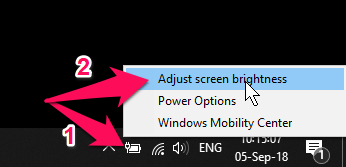
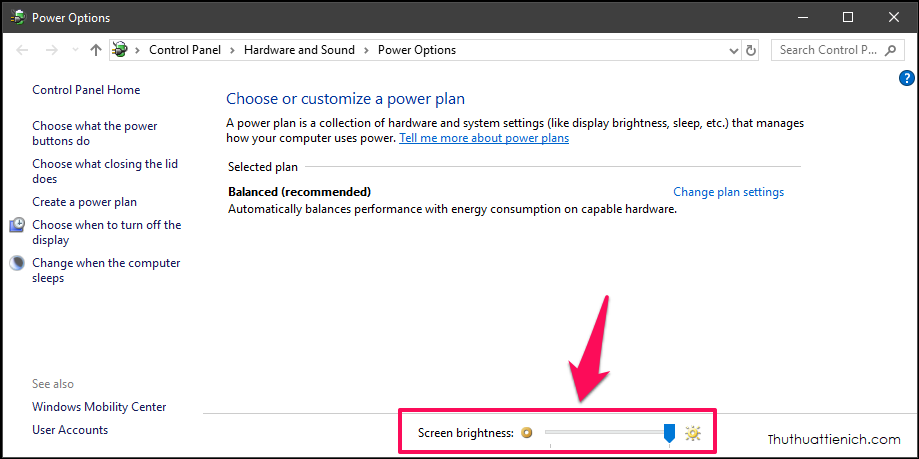
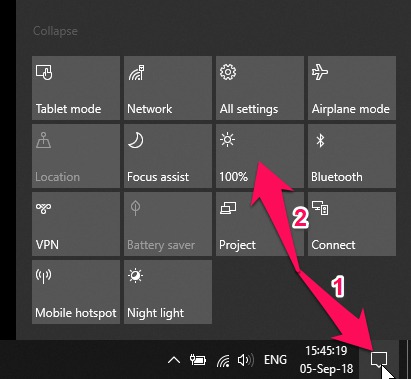
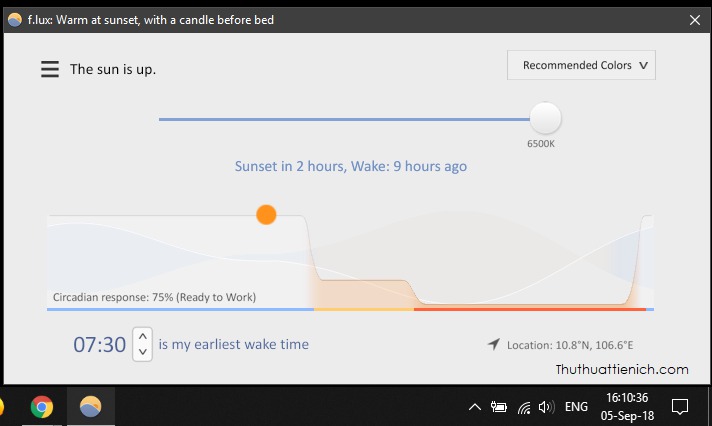

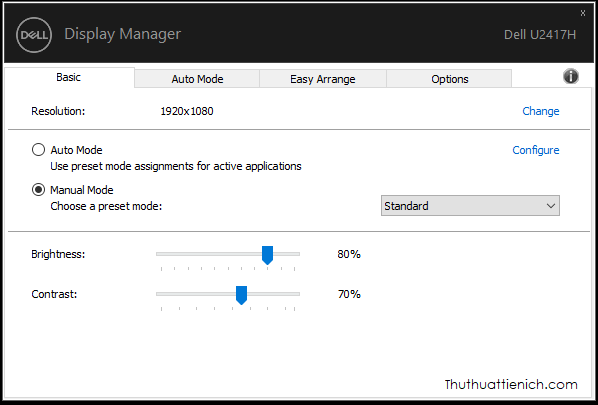
.jpg)